Heim >System-Tutorial >Windows-Serie >Was tun, wenn auf dem Win11-Bildschirm ein schwarzer Rand zu sehen ist? Was zu tun ist, wenn auf dem Win11-Bildschirm ein schwarzer Rand zu sehen ist
Was tun, wenn auf dem Win11-Bildschirm ein schwarzer Rand zu sehen ist? Was zu tun ist, wenn auf dem Win11-Bildschirm ein schwarzer Rand zu sehen ist
- WBOYWBOYWBOYWBOYWBOYWBOYWBOYWBOYWBOYWBOYWBOYWBOYWBnach vorne
- 2024-05-06 12:04:481760Durchsuche
Hat Ihr Windows 11-Bildschirm störende schwarze Ränder, die Ihr Seherlebnis beeinträchtigen? Keine Sorge, der PHP-Editor Yuzi hat eine Lösung für Sie. In diesem Artikel erklären wir Ihnen die häufigsten Ursachen dieses Problems und stellen Ihnen eine Schritt-für-Schritt-Anleitung zur Verfügung, die Ihnen dabei hilft, diese lästigen schwarzen Ränder ganz einfach loszuwerden. Egal, ob Sie ein Problem mit dem Grafikkartentreiber oder eine falsche Einstellung der Bildschirmskalierung haben, wir versorgen Sie mit allen Informationen, die Sie benötigen. Lesen Sie weiter, um die einfachen Schritte zu erfahren, mit denen Sie das Problem mit dem schwarzen Rand auf Ihrem Win11-Bildschirm schnell beheben können.
1. Klicken Sie mit der rechten Maustaste auf einen leeren Bereich des Desktops und wählen Sie [Bildschirmauflösung].
2. Auf der Sekundärseite können Sie sehen, dass die aktuelle Auflösung des Computers 1024X768 beträgt.
3. Klicken Sie auf diese Schaltfläche. Sie sehen, dass sich der Auflösungsregler in der niedrigsten Position befindet und darüber das Wort „Empfohlen“ steht.
4. Schieben Sie den [Schieberegler] nach oben [Empfohlen] 1440X900. Zu diesem Zeitpunkt wird der Monitor Nr. 1 im oberen Bereich [Monitordarstellung] im Breitbildmodus angezeigt.
5. Klicken Sie auf [Übernehmen] und wählen Sie dann [Änderungen beibehalten]. Klicken Sie dann auf „OK“, sodass die schwarzen Ränder auf beiden Seiten des Computerbildschirms verschwinden.
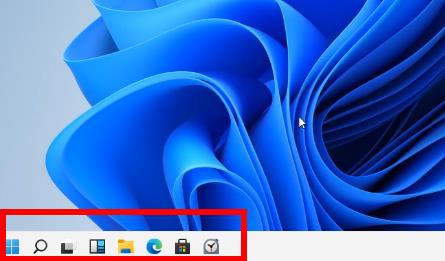
Das obige ist der detaillierte Inhalt vonWas tun, wenn auf dem Win11-Bildschirm ein schwarzer Rand zu sehen ist? Was zu tun ist, wenn auf dem Win11-Bildschirm ein schwarzer Rand zu sehen ist. Für weitere Informationen folgen Sie bitte anderen verwandten Artikeln auf der PHP chinesischen Website!
In Verbindung stehende Artikel
Mehr sehen- Was soll ich tun, wenn mein Computerbildschirm blau wird?
- So schließen Sie empfohlene Projekte in Win11
- So verwenden Sie den Win11-Copiloten in China
- So lösen Sie das Problem, dass der Computerbildschirm bei maximaler Helligkeit immer noch sehr dunkel ist
- Wie kann man den Computerbildschirm schwarz machen, ohne ihn herunterzufahren? Miaodiao: Lassen Sie den Computer den Bildschirm ausschalten und in den Ruhezustand wechseln.

